iPhone 및 iPad에서 오디오 메시지를 음성 메모로 저장하는 방법
iOS 17에서 Apple이 메시지 앱에 추가하는 많은 기능 중 하나는 수신 오디오 메시지를 자동으로 전사하여 들을 수 없을 때 읽을 수 있게 해주는 기능입니다.
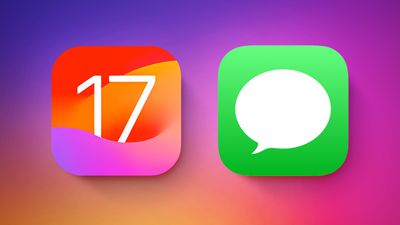
Apple이 메시지에 적용한 또 다른 소규모 관련 개선 사항은 오디오 메시지 저장을 선택할 때 오디오 메시지가 저장되는 위치가 더 명확해진다는 것입니다. iOS 16에서는 오디오 메시지를 길게 누르면 팝업 메뉴에 저장 옵션이 표시되지만, 탭한 후에는 파일을 찾을 위치가 분명합니다.
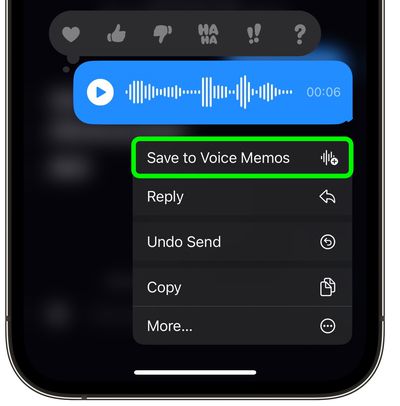
iOS 17에서는 "저장" 옵션을 "음성 메모에 저장"으로 대체하여 이 문제를 해결합니다. 탭한 후 음성 메모 앱을 열면 목록 상단에서 오디오 메시지를 찾을 수 있습니다.
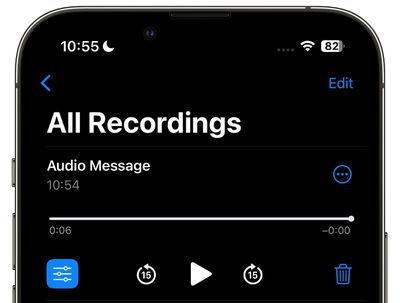
여기에서 녹음 품질 향상, 무음 건너뛰기, 메모에 식별 이름 지정, 더 이상 필요하지 않을 때 삭제 등을 선택할 수 있습니다.
위 내용은 iPhone 및 iPad에서 오디오 메시지를 음성 메모로 저장하는 방법의 상세 내용입니다. 자세한 내용은 PHP 중국어 웹사이트의 기타 관련 기사를 참조하세요!

핫 AI 도구

Undresser.AI Undress
사실적인 누드 사진을 만들기 위한 AI 기반 앱

AI Clothes Remover
사진에서 옷을 제거하는 온라인 AI 도구입니다.

Undress AI Tool
무료로 이미지를 벗다

Clothoff.io
AI 옷 제거제

AI Hentai Generator
AI Hentai를 무료로 생성하십시오.

인기 기사

뜨거운 도구

메모장++7.3.1
사용하기 쉬운 무료 코드 편집기

SublimeText3 중국어 버전
중국어 버전, 사용하기 매우 쉽습니다.

스튜디오 13.0.1 보내기
강력한 PHP 통합 개발 환경

드림위버 CS6
시각적 웹 개발 도구

SublimeText3 Mac 버전
신 수준의 코드 편집 소프트웨어(SublimeText3)

뜨거운 주제
 7541
7541
 15
15
 1381
1381
 52
52
 83
83
 11
11
 55
55
 19
19
 21
21
 86
86
 Win11에서 오디오 밸런스를 조정하는 방법은 무엇입니까? (Win11은 볼륨의 왼쪽 및 오른쪽 채널을 조정합니다)
Feb 11, 2024 pm 05:57 PM
Win11에서 오디오 밸런스를 조정하는 방법은 무엇입니까? (Win11은 볼륨의 왼쪽 및 오른쪽 채널을 조정합니다)
Feb 11, 2024 pm 05:57 PM
Win11 컴퓨터에서 음악을 듣거나 영화를 볼 때 스피커나 헤드폰의 소리가 불균형한 경우 사용자는 필요에 따라 밸런스 수준을 수동으로 조정할 수 있습니다. 그럼 어떻게 조정해야 할까요? 이 문제에 대응하여 편집자는 모든 사람에게 도움이 되기를 바라며 자세한 작업 튜토리얼을 가져왔습니다. Windows 11에서 왼쪽 및 오른쪽 오디오 채널의 균형을 맞추는 방법은 무엇입니까? 방법 1: 설정 앱을 사용하여 키를 탭하고 설정을 클릭합니다. Windows에서는 시스템을 클릭하고 사운드를 선택합니다. 추가 사운드 설정을 선택하세요. 스피커/헤드폰을 클릭하고 속성을 선택합니다. 수준 탭으로 이동하여 잔액을 클릭합니다. "왼쪽"을 확인하고
 Bose Soundbar Ultra 출시 경험: 홈시어터를 상자에서 꺼내자마자 바로 사용할 수 있나요?
Feb 06, 2024 pm 05:30 PM
Bose Soundbar Ultra 출시 경험: 홈시어터를 상자에서 꺼내자마자 바로 사용할 수 있나요?
Feb 06, 2024 pm 05:30 PM
제가 기억하는 한, 저는 집에 대형 플로어 스탠딩 스피커 한 쌍을 가지고 있었습니다. 저는 TV가 완전한 사운드 시스템을 갖추고 있어야만 TV라고 부를 수 있다고 항상 믿어왔습니다. 하지만 처음 일을 시작했을 때는 전문적인 홈 오디오를 구입할 여유가 없었습니다. 제품 포지셔닝을 문의하고 이해한 결과 사운드바 카테고리가 음질, 크기 및 가격 측면에서 나에게 매우 적합하다는 것을 알았습니다. 그래서 사운드바로 가기로 결정했습니다. 신중한 선택 끝에 2024년 초 보스가 출시한 파노라믹 사운드바 제품, 보스 홈 엔터테인먼트 스피커 울트라를 선택했습니다. (사진 출처: Lei Technology 촬영) 일반적으로 "원래의" Dolby Atmos 효과를 경험하려면 측정되고 보정된 서라운드 사운드 + 천장을 집에 설치해야 합니다.
![Windows 11에서 오디오 밸런스[왼쪽 및 오른쪽 채널]를 조정하는 방법](https://img.php.cn/upload/article/000/000/164/169641822765817.jpg?x-oss-process=image/resize,m_fill,h_207,w_330) Windows 11에서 오디오 밸런스[왼쪽 및 오른쪽 채널]를 조정하는 방법
Oct 04, 2023 pm 07:17 PM
Windows 11에서 오디오 밸런스[왼쪽 및 오른쪽 채널]를 조정하는 방법
Oct 04, 2023 pm 07:17 PM
Windows 컴퓨터에서 음악을 듣거나 영화를 보면 한쪽에서 다른 쪽보다 소리가 더 크다는 것을 알 수 있습니다. 이는 오디오 장치의 기본 설정일 수 있습니다. 다행히도 시스템의 오디오 밸런스를 조정하는 것은 매우 쉽습니다. 이 문서에서는 이를 수행하는 단계를 설명합니다. Windows 11에서 헤드폰 한쪽이 더 조용해지는 이유는 무엇입니까? 대부분의 경우 헤드폰이 단단히 연결되지 않았거나 연결이 느슨하여 문제가 발생할 수 있습니다. 또한 헤드폰 잭이 손상되었거나 사운드 카드에 문제가 있거나 오디오 장치에 간섭이 발생하는 경우 사운드에 차이가 있음을 알 수 있습니다. 또 다른 이유는 내부 배선 때문일 수 있습니다. 전선이 느슨해지거나 서로 연결이 끊어져 헤드셋의 여러 부분 간 통신에 문제가 발생할 수 있습니다. Windows 11에서 왼쪽 및 오른쪽 오디오 채널의 균형을 맞추는 방법
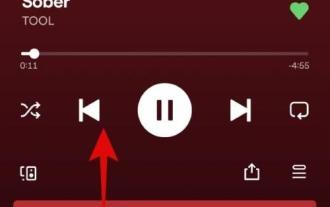 iPhone 14 Pro에서 Dynamic Island를 사용하는 방법
Apr 13, 2023 pm 06:10 PM
iPhone 14 Pro에서 Dynamic Island를 사용하는 방법
Apr 13, 2023 pm 06:10 PM
iPhone 14 Pro에는 새로운 48MP 센서, Always-On 디스플레이, 새로운 Dynamic Island 등 새롭고 독특한 기능이 많이 탑재되어 있습니다. Dynamic Island는 전면 디스플레이 컷아웃을 소프트웨어 오버레이로 덮어 하드웨어와 소프트웨어 사이의 경계를 모호하게 만들려는 Apple의 시도입니다. 이 오버레이는 iPhone과 상호 작용하며 진행 중인 활동을 실시간으로 표시합니다. 최근에 새 기기를 받았고 새로운 Dynamic Island를 최대한 활용하고 싶다면 iPhone 14 Pro 및 Pro Max에서 사용할 수 있습니다. 다이나믹 아일랜드는 언제 활성화되나요? 실시간으로 추적하고 싶은 백그라운드 활동이 있을 때마다 Dynamic Isla
 Windows 11에서 사운드 설정을 재설정하는 7가지 방법
Nov 08, 2023 pm 05:17 PM
Windows 11에서 사운드 설정을 재설정하는 7가지 방법
Nov 08, 2023 pm 05:17 PM
Windows는 컴퓨터의 사운드를 관리할 수 있지만 오디오 문제나 결함이 발생할 경우 개입하여 사운드 설정을 재설정할 수 있습니다. 그러나 Microsoft가 Windows 11에서 적용한 미학적 변화로 인해 이러한 설정에 초점을 맞추는 것이 더욱 어려워졌습니다. 이제 Windows 11에서 이러한 설정을 찾아 관리하는 방법이나 문제가 발생할 경우 재설정하는 방법을 살펴보겠습니다. Windows 11 in 7에서 사운드 설정을 재설정하는 쉬운 방법 다음은 직면한 문제에 따라 Windows 11에서 사운드 설정을 재설정하는 7가지 방법입니다. 시작하자. 방법 1: 앱 소리 및 볼륨 설정 재설정 키보드의 버튼을 눌러 설정 앱을 엽니다. 지금 클릭하세요
 메시지를 보냈지만 상대방이 거부했다는 것은 무엇을 의미하나요?
Mar 07, 2024 pm 03:59 PM
메시지를 보냈지만 상대방이 거부했다는 것은 무엇을 의미하나요?
Mar 07, 2024 pm 03:59 PM
메시지가 전송되었지만 상대방이 거부했습니다. 이는 보낸 정보가 장치에서 성공적으로 전송되었지만 어떤 이유로 상대방이 메시지를 받지 못했음을 의미합니다. 보다 구체적으로 말하면, 이는 일반적으로 상대방이 특정 권한을 설정하거나 특정 조치를 취함으로써 귀하의 정보가 정상적으로 수신되지 않는 경우가 많습니다.
 iOS 17의 iMessage에서 오른쪽으로 스와이프하고 빠르게 답장하는 방법
Sep 20, 2023 am 10:45 AM
iOS 17의 iMessage에서 오른쪽으로 스와이프하고 빠르게 답장하는 방법
Sep 20, 2023 am 10:45 AM
iPhone의 iMessage에서 밀어서 답장하는 방법 참고: 밀어서 답장 기능은 메시지 앱의 일반 SMS 대화가 아닌 iOS 17의 iMessage 대화에서만 작동합니다. iPhone에서 메시지 앱을 엽니다. 그런 다음 iMessage 대화로 이동하여 답장하려는 iMessage를 오른쪽으로 스와이프하면 됩니다. 이 작업이 완료되면 선택한 iMessage에 초점이 맞춰지고 다른 모든 메시지는 배경에서 흐려집니다. 답장을 입력하기 위한 텍스트 상자와 체크인, 장소, 스티커, 사진 등과 같은 iMessage 앱에 접근하기 위한 "+" 아이콘이 표시됩니다. 메시지를 입력하시면 됩니다.
 Windows 11에서 모노 오디오를 빠르게 활성화 또는 비활성화하는 방법
Sep 22, 2023 pm 06:29 PM
Windows 11에서 모노 오디오를 빠르게 활성화 또는 비활성화하는 방법
Sep 22, 2023 pm 06:29 PM
스피커 중 하나가 고장나서 더 이상 작동하지 않으면 음질이 저하됩니다. 바로 교체하는 것은 선택 사항이 아닐 수 있지만 표준화된 사운드 출력을 위해 모노 오디오 설정을 활성화할 수 있습니다. 그러나 기본적으로 비활성화되어 있으므로 Windows 컴퓨터에서 왼쪽 및 오른쪽 채널을 하나로 병합하는 방법은 다음과 같습니다. 모노 오디오를 켜거나 끄는 것이 더 낫습니까? 상황에 따라 다릅니다. 배경 소음이 많거나 피사체가 많이 움직이는 경우 모노 사운드가 프로젝트에 가장 적합한 선택일 수 있습니다. 그러나 사운드에 대한 더 많은 제어나 모든 작은 사운드가 중요한 몰입형 경험을 원한다면 스테레오 모드가 더 나은 선택이 될 것입니다. 모노 오디오의 장점은 무엇입니까? 오디오를 듣는 데에는 많은 집중이 필요하지 않습니다. 더 많이 들리네요



